Contrôler son domicile à l’aide de l’Apple Watch
Utilisez l’app Maison ![]() sur votre Apple Watch pour rapidement allumer une lumière, contrôler un interrupteur, régler le thermostat ou verrouiller une porte.
sur votre Apple Watch pour rapidement allumer une lumière, contrôler un interrupteur, régler le thermostat ou verrouiller une porte.
Demander à Siri. Vous pouvez dire par exemple : “Éteins les lumières du bureau”
Ajouter un accessoire ou une scène à l’app Maison
Utilisez l’app Maison sur votre iPhone pour ajouter des accessoires prenant en charge HomeKit et pour créer des scènes. Vos accessoires et scènes favoris sont disponibles sur votre Apple Watch.
Pour définir un élément comme favori, accédez à l’app Maison sur votre iPhone, puis touchez Pièces.
Balayez vers la gauche ou la droite pour trouver l’accessoire ou la scène, puis maintenez votre doigt dessus.
Touchez Réglages, puis activez « Inclure dans les favoris ».
Après avoir ajouté un nouvel accessoire ou une nouvelle scène à vos favoris, celui-ci ou celle-ci apparaît dans l’app Maison ![]() sur votre Apple Watch.
sur votre Apple Watch.
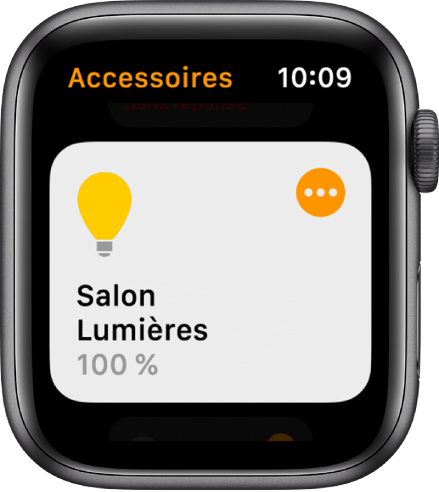
Contrôler les accessoires et scènes intelligent(e)s de son domicile
Ouvrez l’app Maison
 sur votre Apple Watch.
sur votre Apple Watch.Touchez
 pour un accessoire, puis ajustez vos réglages.
pour un accessoire, puis ajustez vos réglages.Balayez l’écran vers la gauche pour voir plus d’options.
Pour revenir à la liste d’accessoires, touchez OK.

Pour contrôler une scène, ouvrez l’app Maison ![]() sur votre Apple Watch, puis touchez une scène pour l’activer ou la désactiver.
sur votre Apple Watch, puis touchez une scène pour l’activer ou la désactiver.
Afficher un autre domicile
Si vous possédez plusieurs domiciles configurés, choisissez lequel afficher sur votre Apple Watch.
Ouvrez l’app Maison
 sur votre Apple Watch.
sur votre Apple Watch.Appuyez fort sur l’écran, puis touchez Changer de domicile.
Touchez le domicile que vous souhaitez afficher.
